Jak osadzić recenzje firm Google w swojej witrynie (łatwe)
Opublikowany: 2023-08-11Szukasz łatwego sposobu na umieszczenie recenzji Google Business w swojej witrynie?
Jeśli prowadzisz małą firmę ze sklepem, który potrzebuje ruchu pieszego, Twoje opinie o firmie w Google są bardzo ważne. Google Business nie tylko przyciąga nowych potencjalnych klientów, ale ocena Google Twojego sklepu może również pomóc w łatwiejszej konwersji klientów z Twojej witryny.
Ale jak dodać recenzje Google Business do swojej witryny WordPress? Potrzebujesz napisać własny kod? Czy możesz użyć wtyczki WordPress? Czy wtyczki są łatwe w użyciu? Jakie funkcje oferuje widżet Opinie o firmach w Google?
Jeśli chcesz ręcznie utworzyć widżet opinii o firmach w Google, musisz wykupić dostęp do interfejsu API Miejsc Google. W rezultacie wyświetlanie recenzji w Twojej witrynie może być kosztowne. Ale jest na to sposób.
W tym artykule odpowiemy na wszystkie te pytania i nie tylko. Sprawdźmy, jak w prosty sposób dodać recenzje Google Business do swojej witryny WordPress.
Dlaczego warto korzystać z wtyczki Google Business Opinie do WordPress?
Powinieneś użyć wtyczki, aby dodać widget opinii Google Business w WordPress. Sztuczka polega na znalezieniu odpowiedniej wtyczki do zadania. Nie chcesz, aby źle zakodowana wtyczka spowalniała Twoją witrynę. Dlatego najlepiej jest użyć profesjonalnie wykonanej wtyczki, aby dodać widżet recenzji Google Business do swojej witryny WordPress.
PushEngage to wtyczka nr 1 do powiadomień push na świecie. Zdobądź to za darmo!
Najlepsze wtyczki WordPress są testowane i optymalizowane pod kątem szybkości. Korzystanie z dobrej wtyczki jest ważne, ponieważ można osadzić widżet Tripadvisor na stronie docelowej, aby działać jako dowód słuszności społecznej i uzyskać więcej konwersji.
Oczywiście nie oznacza to, że nie możesz osadzić widżetu opinii Google Business w WordPressie bez wtyczki. Ale trudno jest dostosować wygląd i styl swojego kanału bez znajomości HTML i CSS. Możesz również utracić kod osadzania, jeśli zmienisz motyw WordPress. Ten sam problem występuje, jeśli nie używasz motywu potomnego, a Twój motyw otrzymuje ważną aktualizację.
Bardzo irytujące jest również osadzanie wielu kanałów dla różnych lokalizacji biznesowych w różnych postach i na różnych stronach za pomocą kodu.
Zalecamy użycie Smash Balloon, aby wstawić widżet Google Business Recenzje WordPress do swojej witryny.
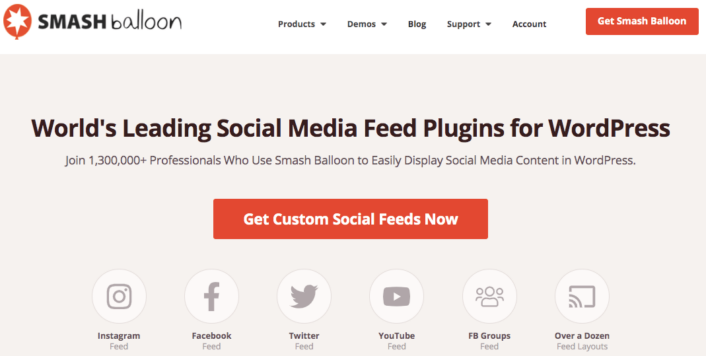
Smash Balloon to prosta wtyczka WordPress, która pozwala wyświetlać kanały społecznościowe i recenzje w Twojej witrynie bez użycia żadnego kodu.
Możesz użyć Smash Balloon do tworzenia niestandardowych kanałów mediów społecznościowych dla swojej witryny WordPress za pomocą kilku kliknięć. Nie wymaga kodowania ani zatrudniania programisty. Możesz też zintegrować kanały Tripadvisor, Instagrama, Facebooka, Twittera i YouTube razem lub osobno, jak chcesz.
Rejestracja w Smash Balloon polega na użyciu ich Feed Feed Pro w celu utworzenia widżetu recenzji Google Business dla Twojej witryny.

Najlepsza część? Jest niesamowicie łatwy w użyciu.
Rozłożenie Smash Balloon zajmuje zaledwie 5 minut. I w ogóle nie ma krzywej uczenia się.
Ponad 2 miliony użytkowników ufa Smash Balloon, aby wyświetlać swoje kanały społecznościowe na swoich stronach internetowych. Na dodatek Smash Balloon ma średnią ocenę 4,8 na 5 gwiazdek w WordPress.
Sprawdźmy, jak utworzyć widżet Google Business Recenzje dla Twojej witryny WordPress za pomocą Smash Balloon.
Jak dodać widżet Google Business Recenzje w WordPress
Śmiało, zainstaluj i aktywuj wtyczkę Recenzje Pro. Jeśli nie masz pewności, jak to zrobić, przeczytaj ten artykuł o tym, jak zainstalować wtyczkę WordPress. Następnie wykonaj czynności opisane w tym przewodniku, aby skonfigurować i osadzić kanał Tripadvisor w WordPress.
Krok 1: Utwórz widżet Google Business Recenzje w WordPress
Aby rozpocząć, przejdź do menu Kanał recenzji z pulpitu nawigacyjnego WordPress i kliknij przycisk Dodaj nowy :
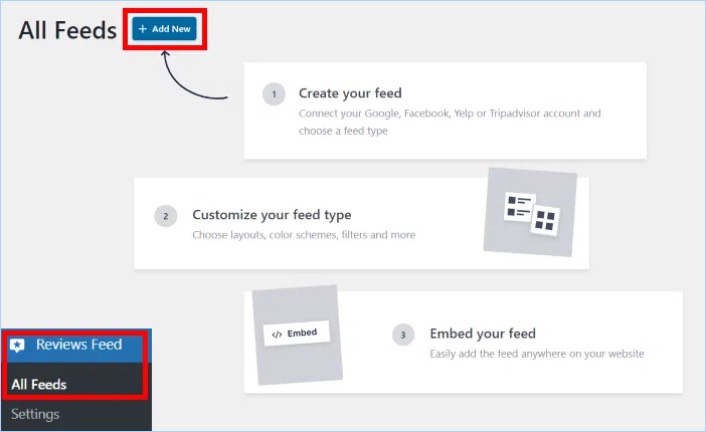
Następnym krokiem jest dodanie źródeł dla nowego widżetu recenzji. Możesz po prostu połączyć ten widżet z opiniami Google Business. Kliknij tutaj przycisk Dodaj źródło , aby rozpocząć.
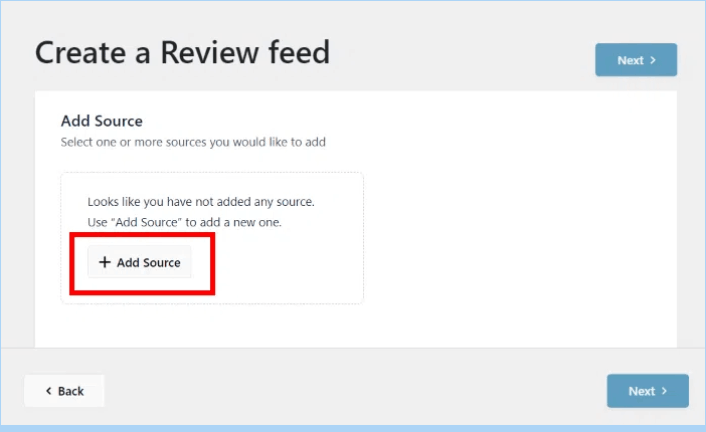
Aby kontynuować, wybierz opcję Google w wyskakującym okienku i kliknij Dalej .
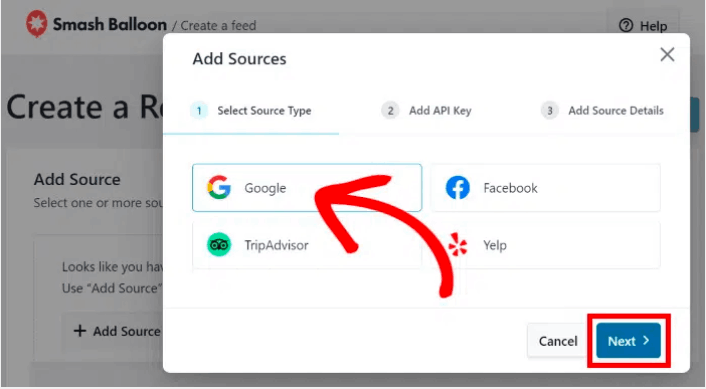
Krok 2: Połącz swój widżet z Google
Dzięki wtyczce Opinie Pro możesz łączyć się z Google nawet bez użycia klucza API! Jeśli masz już klucz API Miejsc Google, wklej go do wyskakującego okienka i kliknij przycisk Dalej .
Lub możesz kliknąć przycisk Pomiń , aby kontynuować.
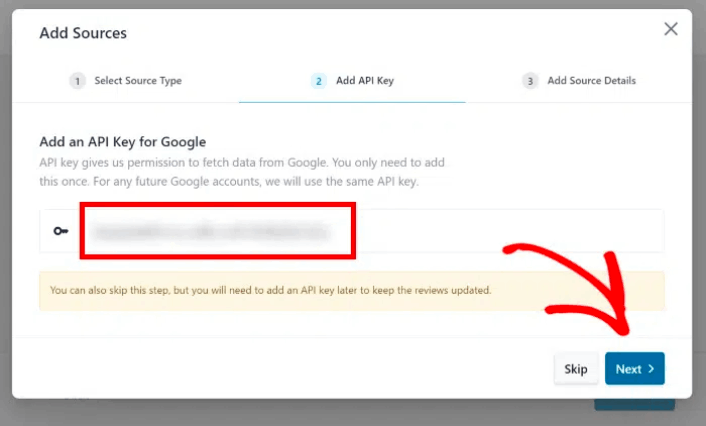
Następnie wybierz firmę, która ma być wyświetlana za pomocą widżetu opinii Google, wprowadzając identyfikator miejsca na stronie Google Business.
Jeśli nie znasz identyfikatora miejsca swojej firmy, możesz go po prostu utworzyć samodzielnie. Przejdź do oficjalnego generatora identyfikatorów miejsc i przewiń w dół, aż zobaczysz mapę Google.
Wpisz nazwę i lokalizację firmy w pasku wyszukiwania u góry.
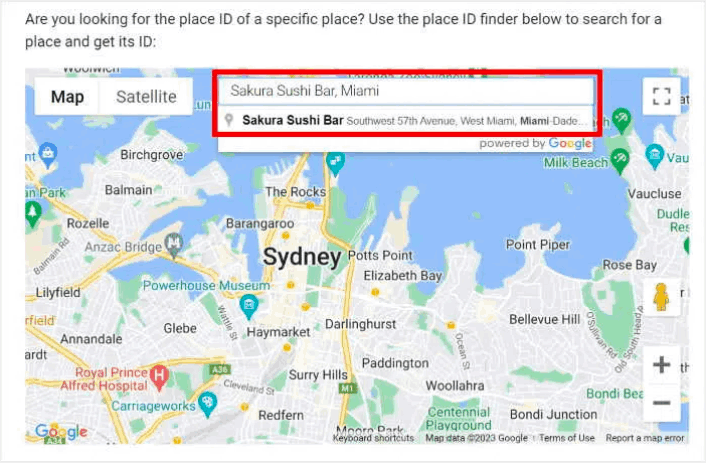
Chcesz więc zaprezentować recenzje z konkretnej firmy, prawda?
Bez obaw, po prostu wybierz interesującą Cię firmę z rozwijanej listy. Następnie Google wyświetli na mapie identyfikator miejsca dla tego konkretnego profilu biznesowego. Z łatwością zauważysz pole Identyfikator miejsca, a tuż obok niego znajdziesz kod.

Po prostu skopiuj ten kod i gotowe!
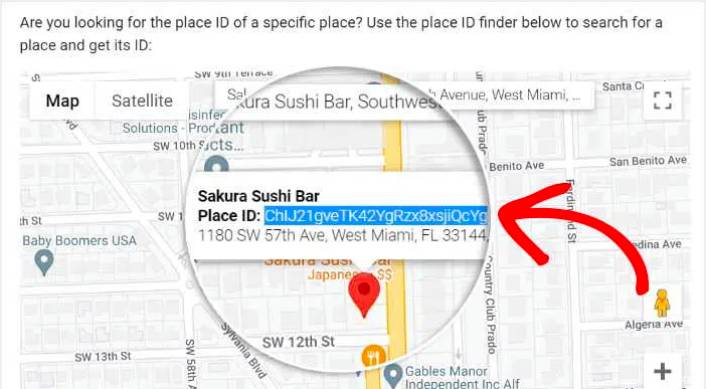
Następnie wróć do swojej witryny i wklej identyfikator miejsca do źródła widżetu.
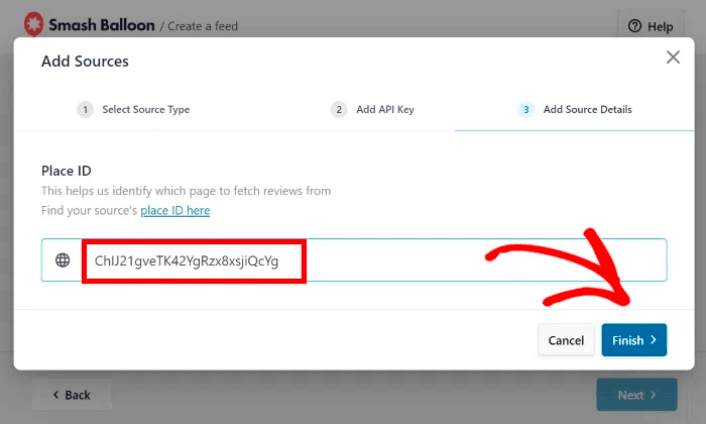
Dokładnie w ten sposób udało Ci się połączyć nowy widżet recenzji z Google i zintegrować źródło. Od teraz możesz używać tego źródła za każdym razem, gdy tworzysz nowe widżety za pomocą tej wtyczki.
Na koniec kliknij przycisk Dalej , aby potwierdzić to źródło dla widżetu Opinie o firmach w Google.
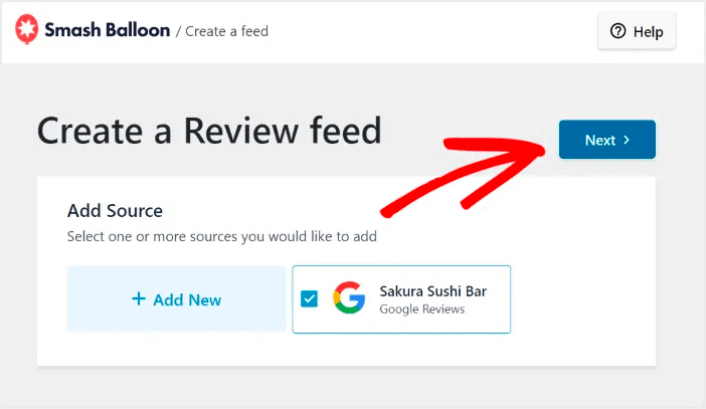
Twój nowy widżet Google Business Opinie będzie teraz automatycznie kopiować projekt Twojej witryny i wyglądać pięknie nawet bez niestandardowego kodu.
Krok 3: Dostosuj swój widżet Google Business Recenzje
Aby dostosować widżety Google Business Opinie, wystarczy wybrać wstępnie zaprojektowany szablon, który jest dostarczany z wtyczką.
Masz 7 szablonów z różnymi projektami, z których możesz wybierać:
- Domyślny
- Proste karty
- Kamieniarstwo
- Pojedyncza recenzja
- Prezentacja karuzeli
- Karuzela
- Karuzela siatki
Po wybraniu szablonu widżetu kliknij przycisk Dalej .
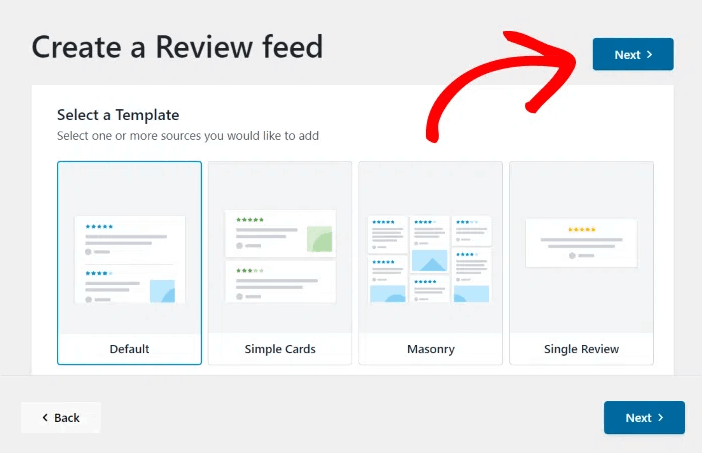
Za każdym razem, gdy wprowadzisz jakiekolwiek zmiany, podgląd na żywo po prawej stronie pokaże Ci, jak wygląda Twój widżet Google Business w czasie rzeczywistym.
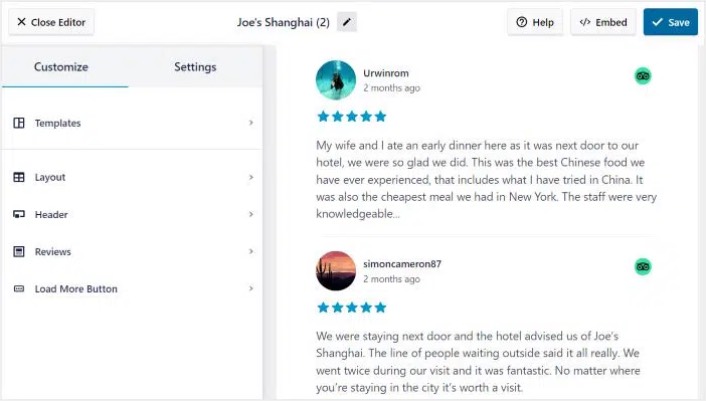
Kliknij opcję Układ kanału na lewym panelu:
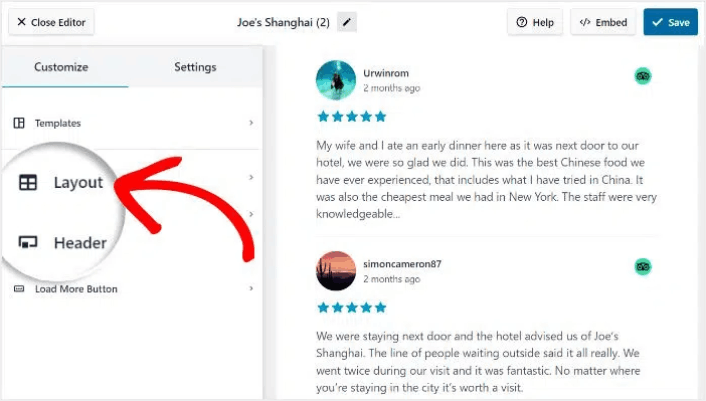
Dzięki Feed Feed Pro możesz wybierać spośród 3 opcji: Lista, Masoneria i Karuzela .
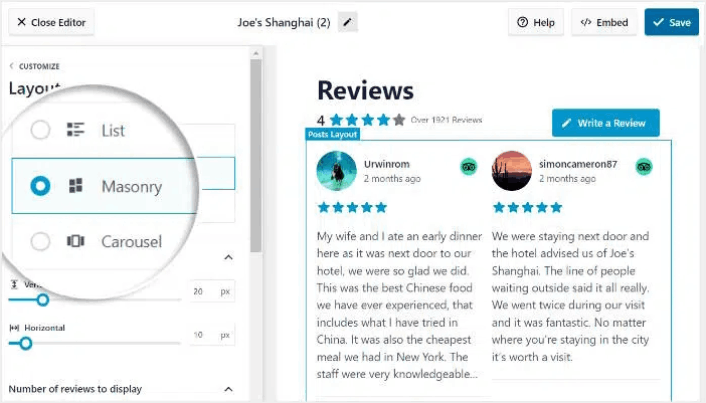
Baw się różnymi układami, aż znajdziesz odpowiedni dla swojej witryny. Kliknij przycisk Zapisz , aby potwierdzić zmiany.
Krok 4: Opublikuj swój widżet Google Business Recenzje w WordPress
Kliknij przycisk Osadź u góry, aby rozpocząć.
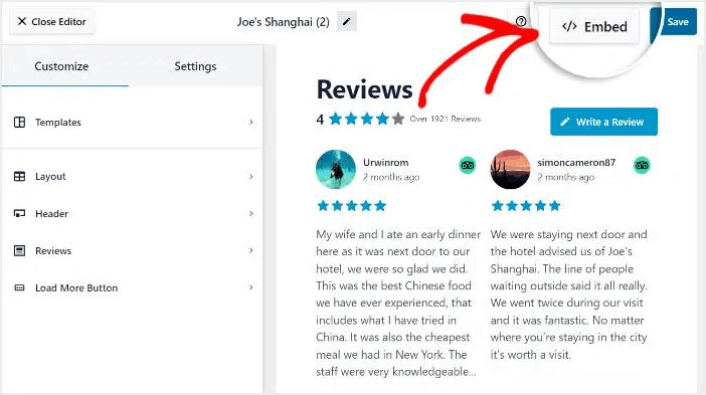
Aby osadzić go na stronie WordPress, kliknij przycisk Dodaj do strony :
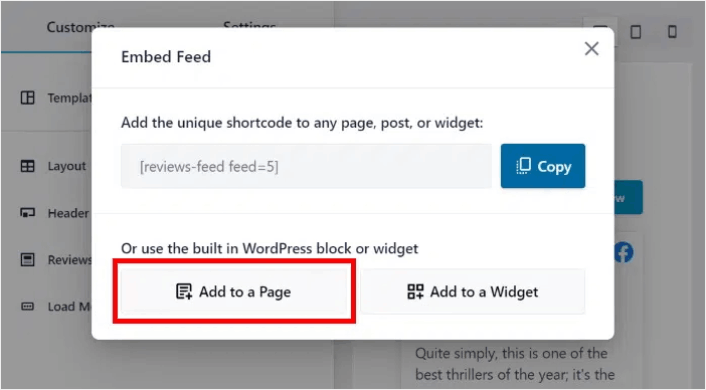
Po prostu wybierz stronę, na której chcesz osadzić kanał i kliknij przycisk Dodaj :
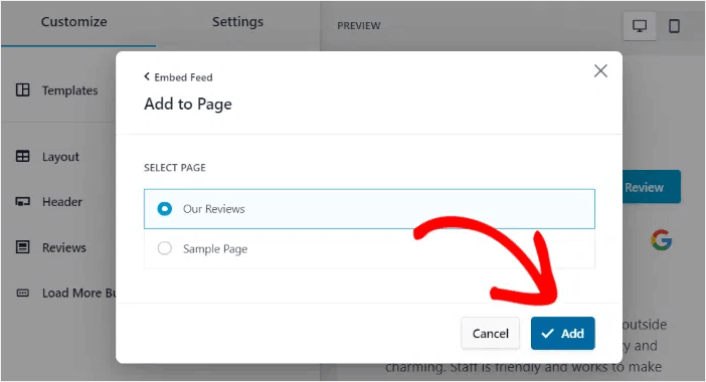
Spowoduje to otwarcie strony WordPress w edytorze bloków. Kliknij ikonę plusa (+) , aby dodać nowy blok WordPress.
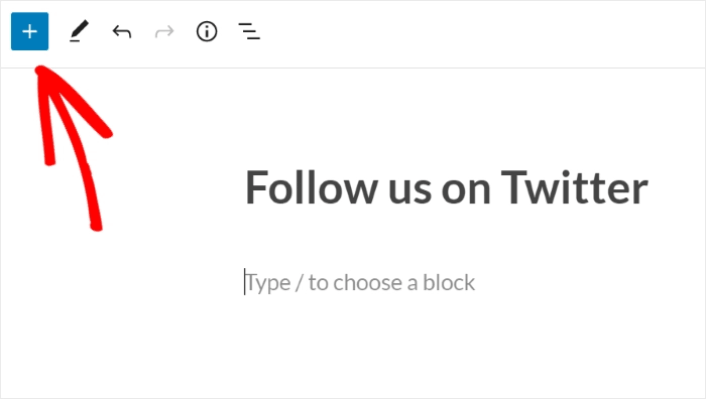
Kliknij blok WordPress Feed z recenzjami , aby dodać go do swojej strony:
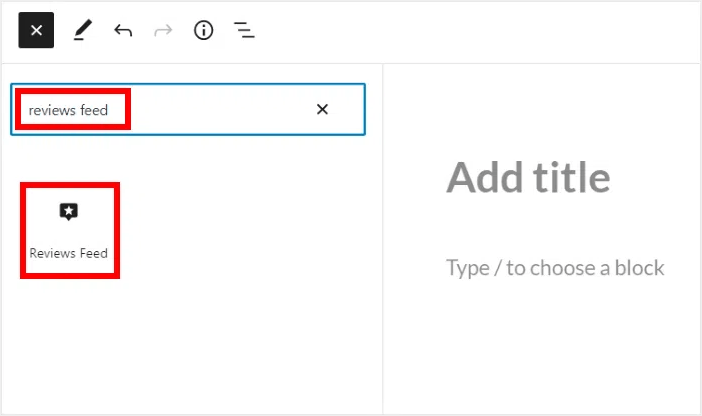
Na koniec kliknij przycisk Publikuj lub Aktualizuj , a Twój kanał na Twitterze zostanie opublikowany na Twojej stronie WordPress w następujący sposób:

I to wszystko! Jesteś skończony.
Po osadzeniu recenzji Google Business w swojej witrynie
To wszystko w tym przypadku, ludzie! Do tej pory udało Ci się osadzić recenzje Google Business na swojej stronie WordPress. Powinieneś również sprawdzić, jak osadzać zdjęcia z Instagrama w WordPress. I jak skonfigurować wirusowe prezenty, aby zwiększyć liczbę obserwujących w mediach społecznościowych.
Potem pozostaje już tylko generowanie ruchu do Twojej witryny, aby Twoje formularze kontaktowe mogły zacząć działać. Prostym sposobem na to jest rozpoczęcie korzystania z powiadomień push. Wysyłanie powiadomień push to świetny sposób na generowanie powtarzalnego ruchu w witrynie. Jeśli interesuje Cię to, powinieneś również zapoznać się z tymi artykułami:
- Koszt powiadomienia push: czy to naprawdę za darmo? (Analiza cen)
- Jak dodać wtyczkę WordPress do powiadomień internetowych do swojej witryny
- Jak uzyskać większy ruch na swoim blogu WordPress (9 łatwych sposobów)
- Jak zwiększyć współczynnik akceptacji powiadomień push w sieci (7 sposobów)
Zalecamy korzystanie z PushEngage do wysyłania powiadomień push. PushEngage to oprogramowanie do powiadomień push nr 1 na świecie. Więc jeśli jeszcze tego nie zrobiłeś, zacznij korzystać z PushEngage już dziś.
